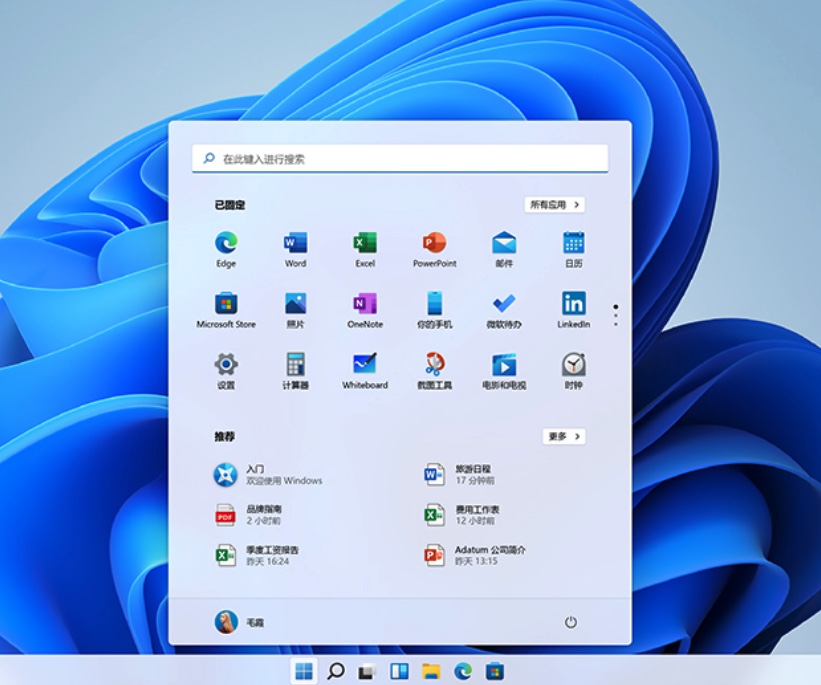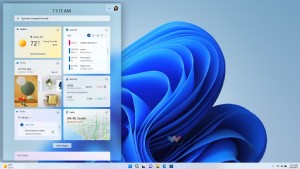Win7系统中如何使任务栏时间更人性化
在上一篇文章中我们向大家介绍了windows7系统里设置宽带连接的方法,相信大家肯定都有所了解了吧!接下来我们要继续给大家介绍一下WIN7系统中如何使任务栏时间更人性化,下面大家就跟着我们txwb网吧联盟的网吧系统栏目一起去看看吧!
如果大家想使任务栏时间更人性化的话,可以试试这样来操作:
首先大家就点击桌面下方的任务栏时间,在弹出的窗体中点击“更改日期和时间设置”。
接着就在出现的窗口中点击“更改日期和时间”,在弹出的窗体中选择“更改日历设置”。再在弹出的对话框中选择“时间”选项卡,在时间格式的短日期和长日期的原有文本前面分别填加"tt".("tt"代表上午或下午)。

然后选择“日期”选项卡,在短日期文本框中输入“yyyy/M/ddddd”,其中的四个d表示日期将以短格式形式显示。再次查看任务栏时间,发现显示方式发生了变化。
最后需要说明的就是;有时会出现任务栏时间消失了的现象,针对这种情况,一种简单的解决方法就是将任务栏拉宽一点,这样时间就正常显示出来了。这种情况多发生于用户将任务栏放置在屏幕的左右边时。
以上就是WIN7系统中使任务栏时间更人性化的方法了,大家如果还有不明白的地方可以去本站的网吧系统栏目去查找,如果找不到解决办法,可以留言一起讨论,当然如果大家有什么好的资料也可以和我们一起分享哦!


如果大家想使任务栏时间更人性化的话,可以试试这样来操作:
首先大家就点击桌面下方的任务栏时间,在弹出的窗体中点击“更改日期和时间设置”。
接着就在出现的窗口中点击“更改日期和时间”,在弹出的窗体中选择“更改日历设置”。再在弹出的对话框中选择“时间”选项卡,在时间格式的短日期和长日期的原有文本前面分别填加"tt".("tt"代表上午或下午)。

然后选择“日期”选项卡,在短日期文本框中输入“yyyy/M/ddddd”,其中的四个d表示日期将以短格式形式显示。再次查看任务栏时间,发现显示方式发生了变化。
最后需要说明的就是;有时会出现任务栏时间消失了的现象,针对这种情况,一种简单的解决方法就是将任务栏拉宽一点,这样时间就正常显示出来了。这种情况多发生于用户将任务栏放置在屏幕的左右边时。
以上就是WIN7系统中使任务栏时间更人性化的方法了,大家如果还有不明白的地方可以去本站的网吧系统栏目去查找,如果找不到解决办法,可以留言一起讨论,当然如果大家有什么好的资料也可以和我们一起分享哦!
关注天下网吧微信,了解最新网吧资讯:



本文来源:网络整理 作者:佚名



 天下网吧·网吧天下
天下网吧·网吧天下